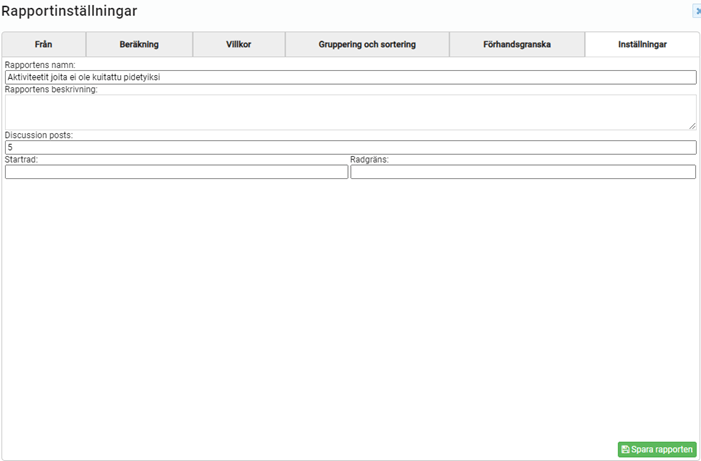Se och dela rapporter
Rapportgeneratorn kan användas för att skapa rapporter som kombinerar information från olika moduler. Rapporterna hjälper dig att få tag i CRM-data och tillhandahåller material för beslutsstöd.
De skapade rapporterna kan ses direkt i en webbläsare (en ny flik kommer att öppnas) genom att klicka på en rapport på rapportgeneratorns framsida. Rapporterna kan även exporteras i Excel- eller CVS-format. Knappen Justera kan aktiveras för varje rapport och den kan användas för att enkelt ändra rapportens villkor (till exempel tidsperioden) i framsidan utan att behöva redigera själva rapporten.

Du kan skapa olika mappar och sortera rapporterna till dem. Mappen kan ställas in privat, offentlig eller delade (se bilden nedan). En delad mapp kan anges för att vara synlig/användbar endast för vissa användare och/eller försäljningsorganisationer. Dessa inställningar kan redigeras i efterhand. Rapporter kan också flyttas från en mapp till en annan.
De viktigaste rapporterna kan markeras med en stjärna som favorit och de kommer då upp i mappen Favoriter.
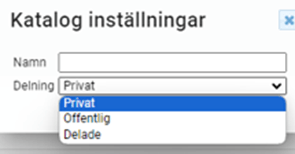
Skapa en ny rapport
För att skapa en ny rapport måste en mapp väljas först. Om det inte finns några tillgängliga mappar måste en ny mapp skapas.
Den enda obligatoriska informationen för en rapport är källmodul(er), vars data kommer att användas i rapporten. Denna/dessa modul(er) bestäms på fliken Från. Alla andra inställningar är frivilliga (ju mer detaljerade specifikationer och villkor ställs, desto mer exakt blir rapporten).
OBS: Kom ihåg att alltid spara de ändringar som gjorts i rapporten genom att klicka på knappen Spara längst ner till höger på fliken Inställningar!
Mer information om flikarna och deras funktioner presenteras nedan.
Från
Fliken Från används för att ange källmodul(er). Knappen Lägg till en relation används för att skapa relationer mellan källmodulen och en annan modul (till exempel listar rapporten citat, till vilka ett konto har länkats, till vilket en kontakt har länkats – se bilden ovan). Om två eller flera moduler läggs till som relationer till källmodulen interagerar dessa två länkade moduler endast med källmodulen men inte med varandra (se bilden nedan).

Knappen Tillåta tomma celler används för att avgöra om tomma relationer är tillåtna eller inte (t.ex. om kontaktrelationen tillåts vara tom, kommer rapporten även att visa citat som inte har några kontakter relaterade till dem). När knappen är blå tillåter den inte tomma relationer; när det är grönt tillåter det dem.
Beräkning
Fliken Beräkning används för att välja de fält som bestämmer informationen som visas i rapporten. Ordningen på fälten i rapporten kan enkelt ändras genom att dra. En parameter kan läggas till i varje fält: antal, summa, maximum, medelvärde, minimum, år, kvartal, månad, vecka, dag, tid eller timme. Den eller de valda parametrarna bestämmer hur fältets innehåll ska visas i rapporten. Vilka parametrar som är tillgängliga varierar beroende på fälttyp:
- Text- och CRM-ID-fält kan endast användas med parameter beräkna
- Datumfältet kan användas med parametrarna år, månad, kvartal, vecka, tid och timme
- I numeriska fält kan följande parametrar användas: antal, summa, medelvärde, maximum och minimum
- Om ingen parameter väljs kommer rapporten endast att visa innehållet i fältet.
Dessutom kan du välja om informationen i sammanfattningen av fälten är baserad på antal, medeltal, minimum eller maximum eller om ingen sammanfattning önskas alls (Ingen sammanfattning).
Fälten som läggs till kommer att användas som kolumner i rapporten. Rubriken för varje kolumn är fältnamnet som standard, men du kan också använda en anpassad rubrik genom att skriva rubriken i fältet Som.
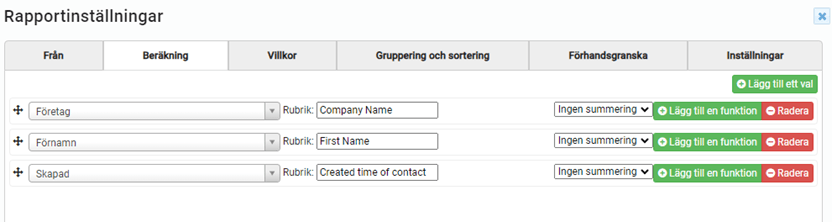
Conditions
Villkor
Villkoren har samma logik som villkoren i modulen Målgrupper. Informationen som visas i rapporten kan definieras ytterligare med OCH– och ELLER-villkor (OCH är standardvärdet). Villkoren kan också grupperas. Grupperingsfunktionen förtydligar hierarkin av villkoren (se bilden nedan – denna rapport listar alla offerter från början av 2017 som antingen accepterades eller förkastades med ett pris över 2000€).

När knappen Justerbar är aktiverad (blir grön) kan de valda villkoren redigeras direkt från framsidan genom att klicka på knappen Justera i rapporten. Denna funktion uppdaterar endast data i den öppnade rapportvyn, den gör inga ändringar i den ursprungliga rapporten (se bilden nedan).

Gruppering och sortering
Grupperingsfunktionen samlar all information som uppfyller det angivna villkoret I en rad i rapporten (t.ex. alla offerter som skapats under samma månad.
Sorteringsfunktionen bestämmer i vilken ordning raderna i rapporten visas: till exempel är raderna anpassade efter månad och summa uppifrån och ned. Detta innebär att rapporten först skulle visa alla offerter som gjordes i december (i båda stegen separat), och sedan de som gjordes i november och så vidare.

Förhandsgranska
På fliken Förhandsgranska kan den skapade rapporten och dess resultat förhandsgranskas.
Inställningar
På fliken Inställningar kan rapportens namn och beskrivning redigeras (även för en tidigare skapad). Rapporternas startrad kan också ställas in via denna flik samt hur många rader som ska visas i rapporten (visa t.ex. endast topp 10). Rapporten sparas på denna flik genom att klicka på knappen Spara rapporten i det nedre högra hörnet (se bilden nedan).